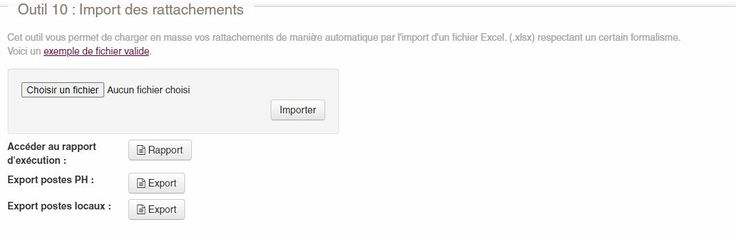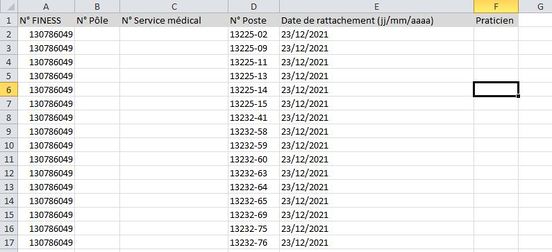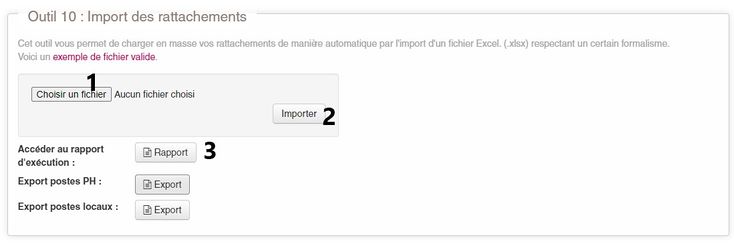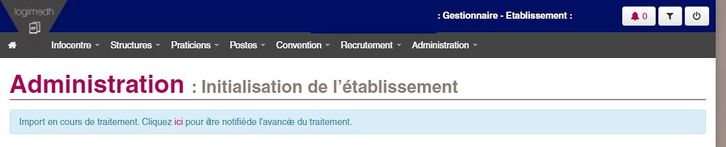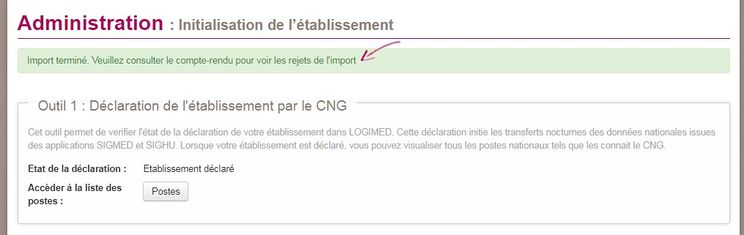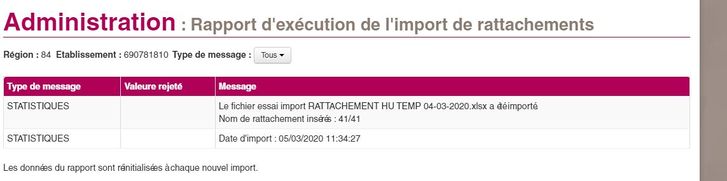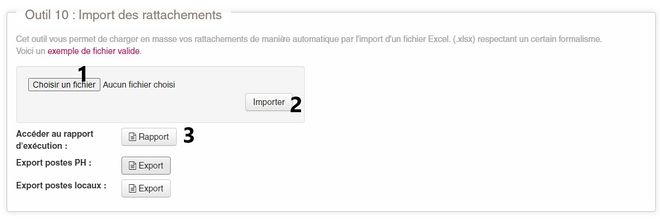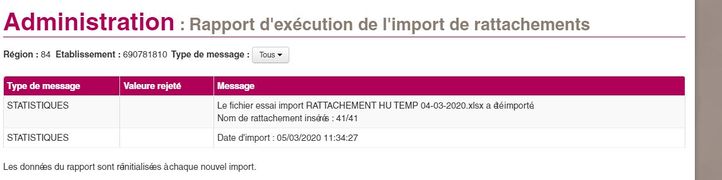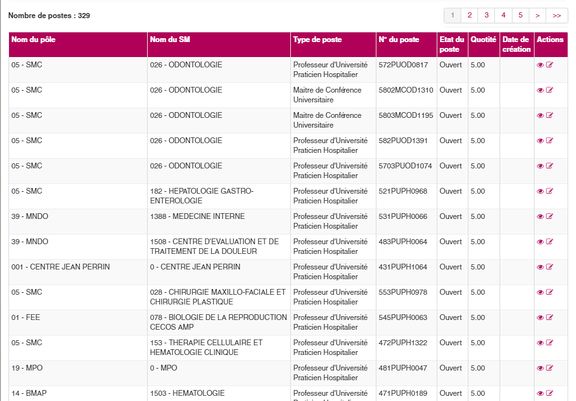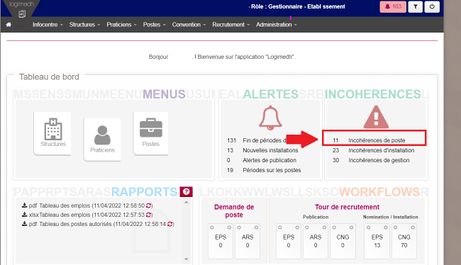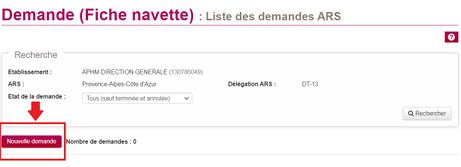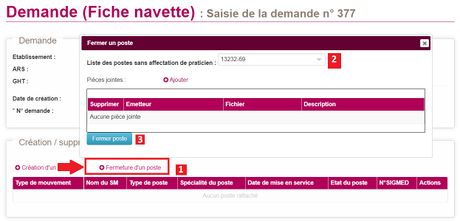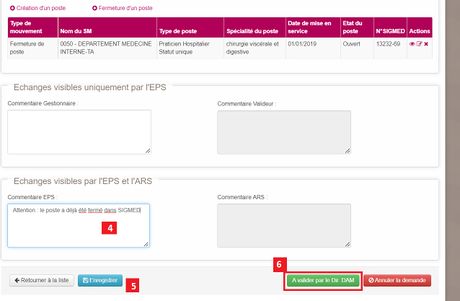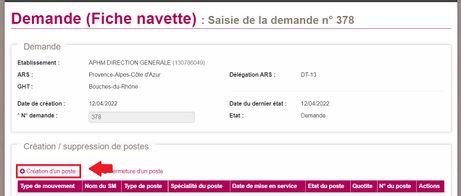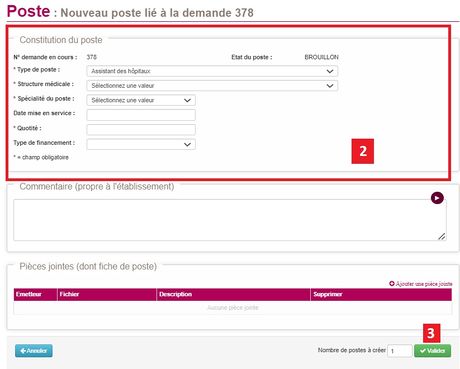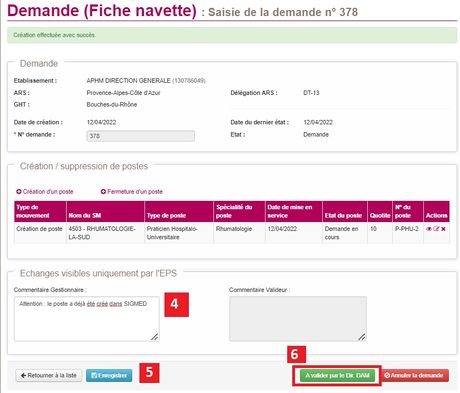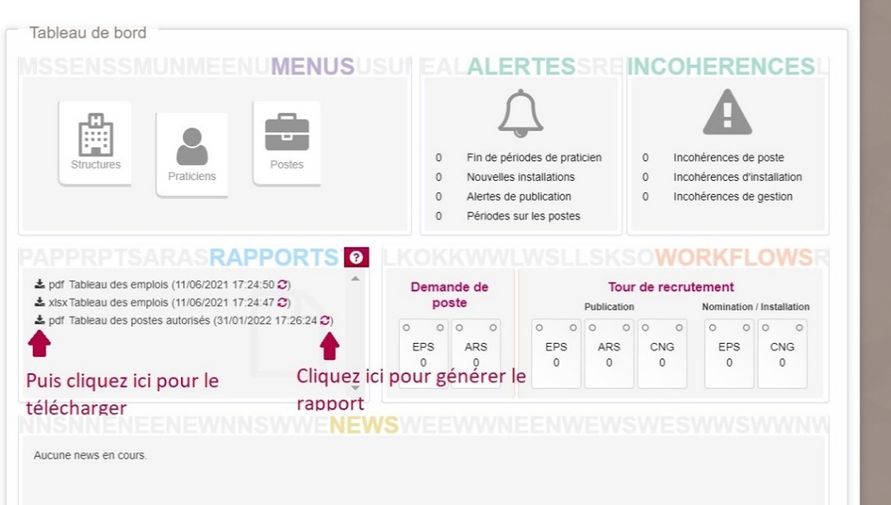Etape 3 Initialisation des postes titulaires : Différence entre versions
(→Édition des postes PH et leur affectation) (Balise : Éditeur visuel) |
(Balise : Éditeur visuel) |
||
| (3 révisions intermédiaires par 2 utilisateurs non affichées) | |||
| Ligne 1 : | Ligne 1 : | ||
| − | Après avoir procédé à l’[[Etape 2 Initialisation des structures|initialisation des structures]], l'étape 3 consiste à | + | Après avoir procédé à l’[[Etape 2 Initialisation des structures|initialisation des structures]], l'étape 3 consiste à consiste à s’intéresser aux postes de titulaires de l’établissement (PH et HU). |
| − | ==Validation des postes | + | ==Validation des postes titulaires PH== |
'''Import automatique des postes PH à partir de SIGMED''' | '''Import automatique des postes PH à partir de SIGMED''' | ||
| − | Les postes titulaires PH désignent les postes | + | Les postes titulaires PH désignent les postes de praticiens hospitaliers dits '''PH statut unique''' qui sont gérés dans l’application SIGMED du CNG. |
Ils sont déjà pré-renseignés dans LogimedH par le CNG avec les données SIGMED : n° poste, type de poste, spécialité, quotité... | Ils sont déjà pré-renseignés dans LogimedH par le CNG avec les données SIGMED : n° poste, type de poste, spécialité, quotité... | ||
| Ligne 11 : | Ligne 11 : | ||
Le rattachement consiste à relier chaque poste à une seule structure médicale : Ej, pôle et service médical. | Le rattachement consiste à relier chaque poste à une seule structure médicale : Ej, pôle et service médical. | ||
| − | Le référent <ins>doit remplir</ins> un '''fichier Excel''' « Rattachements », téléchargeable dans l'outil 10, pour l'importer ensuite dans LogimedH. | + | Le référent <ins>doit remplir</ins> un '''fichier Excel''' « Rattachements », dont un squelette est téléchargeable dans l'outil 10 '''"Rattachements"''', pour l'importer ensuite dans LogimedH. |
| + | [[Fichier:01 Initialisation rattachements fichier modèle.jpg|centré|736x736px]] | ||
| + | Il doit comporter '''un onglet''' à renseigner avec les 5 colonnes suivantes à remplir : | ||
| − | Attention, pour que l'import se déroule bien, il faut que toutes les données soient bien | + | '''Modèle fichier Rattachements :'''[[Fichier:V4.10 - EPS - Initialisation - 3 - Initialisation des postes - 0 - Fichier Excel de rattachement.jpg|centré|468x468px]] |
| − | [[Fichier: | + | |
| + | '''Attention , pour que l'import se déroule bien, il faut que toutes les données soient bien mises au format TEXTE.''' | ||
| + | |||
| + | Pour vous faciliter la tâche, Logimedh peut vous fournir un fichier avec l’ensemble des n° de postes SIGMED déjà renseignés avec le nom du praticien occupant éventuellement le poste. Pour l’obtenir, cliquez sur [[Fichier:01 INITIALISATION export poste PH.jpg|sans_cadre|170x170px]] | ||
| + | [[Fichier:01 INITIALISATION Export poste PH exemple.jpg|centré|552x552px]] | ||
| + | Pour chaque poste SIGMED, il vous faut le n° de service de rattachement. | ||
| + | |||
| + | '''A savoir : le N° de pôle devient facultatif quand le N° de service médical est renseigné.''' | ||
| + | |||
| + | Éventuellement, les postes SIGMED peuvent rattachés directement aux pôles dans ce cas il ne faut renseigner que le n° de pôle. Enfin, dans le cas où le poste n’est ni rattaché au pôle ni au service, celui-ci est rattaché directement à l’Ej. | ||
Une fois le tableau complété, allez dans le menu "Administration/Phase d'initialisation" et utilisez l’outil 10. Cliquez sur le bouton [[Fichier:V4.8 - EPS - Initialisation - 3 - Initialisation des postes - 2 - Bouton choisir un fichier.jpg|sans_cadre]] (1) et sélectionnez le fichier à importer, puis cliquez sur [[Fichier:V4.8 - EPS - Initialisation - 3 - Initialisation des postes - 2 - Bouton Importer.jpg|sans_cadre]] (2). | Une fois le tableau complété, allez dans le menu "Administration/Phase d'initialisation" et utilisez l’outil 10. Cliquez sur le bouton [[Fichier:V4.8 - EPS - Initialisation - 3 - Initialisation des postes - 2 - Bouton choisir un fichier.jpg|sans_cadre]] (1) et sélectionnez le fichier à importer, puis cliquez sur [[Fichier:V4.8 - EPS - Initialisation - 3 - Initialisation des postes - 2 - Bouton Importer.jpg|sans_cadre]] (2). | ||
| − | [[Fichier: | + | [[Fichier:01 Initialisation Rattachements .jpg|centré|734x734px]] |
| − | + | Un message vous indiquant l’import en cours s’affiche. L’outil est désynchronisé et vous permet de poursuivre vos activités sur le logiciel en parallèle. | |
| − | [[Fichier: | + | [[Fichier:Import desynchronise.jpg|centré|726x726px]] |
| − | |||
Un message vous indique ensuite que l’import du fichier a été réalisé avec succès. | Un message vous indique ensuite que l’import du fichier a été réalisé avec succès. | ||
| − | [[Fichier: | + | [[Fichier:01 INITIALISATION Import termine.jpg|centré|744x744px]] |
| − | |||
Cliquez ensuite sur le bouton [[Fichier:V4.8 - EPS - Initialisation - 3 - Initialisation des postes - 5 - Bouton Rapport.jpg|sans_cadre]] '''(3)''' pour afficher le rapport d’importation suivant : | Cliquez ensuite sur le bouton [[Fichier:V4.8 - EPS - Initialisation - 3 - Initialisation des postes - 5 - Bouton Rapport.jpg|sans_cadre]] '''(3)''' pour afficher le rapport d’importation suivant : | ||
| − | [[Fichier: | + | [[Fichier:01 INITIALISATION Rapport import rattachements.jpg|centré|727x727px]] |
| + | Vous pouvez exécuter autant de fois cet outil. Chaque nouvel import du fichier annule et remplace le précédent. Cependant, vous pouvez aussi récupérer les rattachements créés avec le bouton export postes PH, le compléter avec vos ajouts et le ré-importer. | ||
| − | ==Validation des postes | + | ==Validation des postes titulaires HU== |
L’incrémentation de ces données dans LOGIMEDH débute par une procédure d’amélioration des données de SIGHU : | L’incrémentation de ces données dans LOGIMEDH débute par une procédure d’amélioration des données de SIGHU : | ||
| Ligne 39 : | Ligne 49 : | ||
==Rattachement des postes titulaire HU aux structures== | ==Rattachement des postes titulaire HU aux structures== | ||
| − | C'est la même procédure que pour le rattachement des postes titulaires : Il faut remplir le tableau Excel puis l'importer via l'outil 10. | + | C'est la même procédure que pour le rattachement des postes titulaires PH : Il faut remplir le tableau Excel puis l'importer via l'outil 10. Vous pouvez également télécharger un fichier avec l’ensemble des n° de postes SIGMED déjà renseignés avec le nom du praticien occupant éventuellement le poste. Pour l’obtenir, cliquez sur [[Fichier:01 INITIALISATION export postes locaux.jpg|sans_cadre|192x192px]] |
| − | [[Fichier: | + | [[Fichier:01 Initialisation Rattachements .jpg|centré|660x660px]] |
| − | + | ||
| − | [[Fichier: | + | Un message vous indiquant l’import en cours s’affiche. L’outil est désynchronisé et vous permet de poursuivre vos activités sur le logiciel en parallèle. |
| + | [[Fichier:Import desynchronise.jpg|centré|726x726px]] | ||
Un message vous indique ensuite que l’import du fichier a été réalisé avec succès. | Un message vous indique ensuite que l’import du fichier a été réalisé avec succès. | ||
| − | [[Fichier: | + | [[Fichier:01 INITIALISATION Rapport import rattachements.jpg|centré|722x722px]] |
Retournez dans « Liste des postes » (Menu '''Poste/Liste des postes'''), vous verrez que les postes sont désormais bien rattachés à leurs pôles et services médicaux : | Retournez dans « Liste des postes » (Menu '''Poste/Liste des postes'''), vous verrez que les postes sont désormais bien rattachés à leurs pôles et services médicaux : | ||
| − | [[Fichier:V4.10 - EPS - Initialisation - 3 - Initialisation des postes - 6 - Liste des postes rattachés aux structures.jpg|centré]] | + | [[Fichier:V4.10 - EPS - Initialisation - 3 - Initialisation des postes - 6 - Liste des postes rattachés aux structures.jpg|centré|576x576px]] |
==Contrôle de cohérence des postes== | ==Contrôle de cohérence des postes== | ||
| − | Allez sur la page d’accueil et cliquez sur « | + | Allez sur la page d’accueil et cliquez sur « Incohérences de poste » pour contrôler la cohérence des rattachements. |
| − | [[Fichier: | + | [[Fichier:Titulaires Phase1 Etape3 Controle incoherences.jpg|centré|461x461px]] |
| + | Ces incohérences permettent d’aligner les données Logimedh avec '''Sigmed''' pour les postes PH et avec '''Sighu''' pour les postes HU. | ||
| + | |||
| + | Sélectionnez le '''Type d’incohérence''' à vérifier puis cliquez sur '''Rechercher.''' | ||
| + | |||
| + | === Poste PH existant dans Logimedh et pas dans Sigmed === | ||
| + | [[Fichier:Poste PH existant dans Logimedh et pas dans SIGMED.jpg|centré|461x461px]] | ||
| + | |||
| + | '''1 cas possible :''' | ||
| + | |||
| + | La fermeture du poste n’a pas été faite via le workflow (fermeture faite directement dans Sigmed par l’ARS) : | ||
| + | |||
| + | * '''Fermez''' le poste via le workflow des '''Postes PH (Module Postes > Demande de création/fermeture de poste PH)''' et bien précisez dans la partie '''Commentaire''' EPS pour l’ARS « Le poste a déjà été fermé dans Sigmed ». | ||
| + | |||
| + | L’ARS doit ensuite valider votre demande de fermeture dans Logimedh. | ||
| + | [[Fichier:Demande fiche navette 1.jpg|centré|461x461px]] | ||
| + | [[Fichier:Demande fiche navette 2.jpg|centré|460x460px]] | ||
| + | [[Fichier:Demande fiche navette 3.jpg|centré|460x460px]] | ||
| + | |||
| + | === Poste HU existant dans Logimedh et pas dans Sighu === | ||
| + | '''A noter : Ce n’est pas une incohérence, il n’y a pas d’action à réaliser.''' | ||
| + | |||
| + | Ce sont des postes HU créés via le workflow des postes locaux mais qui sont : | ||
| + | |||
| + | ₋ soit vacants | ||
| + | |||
| + | ₋ soit occupés par des '''praticiens HU temporaires''' (Chef de clinique...). | ||
| + | |||
| + | Lors du recrutement d’un Praticien HU, le poste, l’affectation et l’installation du Praticien sont créés dans Sighu par le CNG. Les informations de Sighu sont ensuite récupérées automatiquement dans Logimedh. | ||
| + | |||
| + | === Poste PH existant dans Sigmed et pas dans Logimedh === | ||
| + | '''2 cas possibles :''' | ||
| + | |||
| + | # Le poste n’existe plus dans l’établissement : | ||
| + | #* Il n’y a rien à faire dans Logimedh au niveau de l’établissement. Vous devez simplement demander à l’ARS de fermer le poste dans Sigmed ('''sans utiliser le workflow''' de fermeture). | ||
| + | # Le poste existe bien dans l’établissement : | ||
| + | #* '''Créez''' le poste via le workflow des Postes PH (Module Postes > Création/fermeture de postes PH) et bien précisez dans la partie '''Commentaire EPS''' pour l’ARS « Le poste existe déjà dans Sigmed ». | ||
| + | #* Une fois la demande reçue via le workflow, '''l’ARS''' doit saisir dans le workflow le numéro du Poste déjà créé dans Sigmed puis valider la demande. | ||
| + | #* '''Attention''' : comme les liaisons entre Logimedh et SIGMED ne se font que la nuit, les corrections n’apparaitront que le lendemain dans Logimedh. | ||
| + | |||
| + | [[Fichier:Demande fiche navette 1.jpg|centré|461x461px]] | ||
| + | [[Fichier:Demande creation de poste 1.jpg|centré|461x461px]] | ||
| + | [[Fichier:Demande creation de poste2.jpg|centré|460x460px]] | ||
| + | [[Fichier:Demande creation de poste3.jpg|centré|460x460px]] | ||
| + | |||
| + | === Poste PH ouvert dans Logimedh et fermé dans Sigmed === | ||
| + | '''1 cas possible :''' | ||
| + | |||
| + | La fermeture du poste n’a pas été faite via le workflow (fermeture faite directement dans Sigmed par l’ARS) : | ||
| + | |||
| + | * Fermez le poste via le workflow des Postes PH (Module Postes > Création/fermeture de postes PH) et bien précisez dans la partie '''Commentaire EPS''' pour l’ARS « Le poste a déjà été fermé dans Sigmed ». L’ARS doit ensuite simplement valider votre demande de fermeture dans Logimedh. | ||
| + | |||
| + | === Poste HU ouvert dans Logimedh et fermé dans Sighu === | ||
| + | '''A noter : Ce n’est pas une incohérence, il n’y a pas d’action à réaliser.''' | ||
| + | |||
| + | Ce sont des postes HU créés via le workflow des postes locaux mais qui sont : | ||
| + | |||
| + | ₋ soit vacants | ||
| + | |||
| + | ₋ soit occupés par des '''praticiens HU non titulaires''' (Chef de clinique...). | ||
| + | |||
| + | Dans Sighu, lorsque le Praticien HU quitte son poste HU, le poste est fermé et supprimé avec le praticien. En revanche dans Logimedh, le poste reste ouvert mais devient vacant et le praticien devient non actif dans l’établissement. | ||
| + | |||
| + | Ce type d’incohérence ne doit '''pas être supprimée''' des Incohérences de postes. Elle sert d’alerte. | ||
| + | |||
| + | === Poste PH fermé dans Logimedh et ouvert dans Sigmed === | ||
| + | '''1 cas possible :''' | ||
| + | |||
| + | Le poste a bien été fermé via le workflow Postes PH. En revanche,l’ARS a oublié de fermer le poste dans Sigmed : | ||
| − | Il | + | * Il n’y a rien à faire dans Logimedh au niveau de l’établissement. Vous devez simplement demander à l’ARS de fermer le poste dans Sigmed ('''sans utiliser le workflow''' de fermeture). |
| − | |||
| − | |||
==Édition des postes PH et leur affectation== | ==Édition des postes PH et leur affectation== | ||
Avant Logimedh, ce document était fourni aux établissements par les ARS sous forme papier. Désormais, chaque établissement peut l’éditer directement via l’application Logimedh, en allant sur l’encadré « '''Rapports''' », puis en cliquant sur le logo télécharger pdf à gauche de « '''Tableau des postes autorisés''' ». Ce document est commun avec l’ARS et le CNG. | Avant Logimedh, ce document était fourni aux établissements par les ARS sous forme papier. Désormais, chaque établissement peut l’éditer directement via l’application Logimedh, en allant sur l’encadré « '''Rapports''' », puis en cliquant sur le logo télécharger pdf à gauche de « '''Tableau des postes autorisés''' ». Ce document est commun avec l’ARS et le CNG. | ||
| − | [[Fichier: | + | [[Fichier:Telecharger rapport.jpg|centré|891x891px]] |
| − | <big>Une fois l'initialisation des postes titulaires, passez à l'[[Étape 3 Initialisation des praticiens|'''étape 4''' Initialisation des praticiens]] (interface logiciel RH paye).</big> | + | <big>Une fois l'initialisation des postes titulaires terminée, passez à l'[[Étape 3 Initialisation des praticiens|'''étape 4''' Initialisation des praticiens]] (interface logiciel RH paye).</big> |
Version actuelle datée du 30 mai 2022 à 16:56
Après avoir procédé à l’initialisation des structures, l'étape 3 consiste à consiste à s’intéresser aux postes de titulaires de l’établissement (PH et HU).
Sommaire
- 1 Validation des postes titulaires PH
- 2 Rattachement des postes PH à une structure médicale
- 3 Validation des postes titulaires HU
- 4 Rattachement des postes titulaire HU aux structures
- 5 Contrôle de cohérence des postes
- 5.1 Poste PH existant dans Logimedh et pas dans Sigmed
- 5.2 Poste HU existant dans Logimedh et pas dans Sighu
- 5.3 Poste PH existant dans Sigmed et pas dans Logimedh
- 5.4 Poste PH ouvert dans Logimedh et fermé dans Sigmed
- 5.5 Poste HU ouvert dans Logimedh et fermé dans Sighu
- 5.6 Poste PH fermé dans Logimedh et ouvert dans Sigmed
- 6 Édition des postes PH et leur affectation
Validation des postes titulaires PH
Import automatique des postes PH à partir de SIGMED
Les postes titulaires PH désignent les postes de praticiens hospitaliers dits PH statut unique qui sont gérés dans l’application SIGMED du CNG.
Ils sont déjà pré-renseignés dans LogimedH par le CNG avec les données SIGMED : n° poste, type de poste, spécialité, quotité...
Rattachement des postes PH à une structure médicale
Le rattachement consiste à relier chaque poste à une seule structure médicale : Ej, pôle et service médical.
Le référent doit remplir un fichier Excel « Rattachements », dont un squelette est téléchargeable dans l'outil 10 "Rattachements", pour l'importer ensuite dans LogimedH.
Il doit comporter un onglet à renseigner avec les 5 colonnes suivantes à remplir :
Modèle fichier Rattachements :
Attention , pour que l'import se déroule bien, il faut que toutes les données soient bien mises au format TEXTE.
Pour vous faciliter la tâche, Logimedh peut vous fournir un fichier avec l’ensemble des n° de postes SIGMED déjà renseignés avec le nom du praticien occupant éventuellement le poste. Pour l’obtenir, cliquez sur ![]()
Pour chaque poste SIGMED, il vous faut le n° de service de rattachement.
A savoir : le N° de pôle devient facultatif quand le N° de service médical est renseigné.
Éventuellement, les postes SIGMED peuvent rattachés directement aux pôles dans ce cas il ne faut renseigner que le n° de pôle. Enfin, dans le cas où le poste n’est ni rattaché au pôle ni au service, celui-ci est rattaché directement à l’Ej.
Une fois le tableau complété, allez dans le menu "Administration/Phase d'initialisation" et utilisez l’outil 10. Cliquez sur le bouton ![]() (1) et sélectionnez le fichier à importer, puis cliquez sur
(1) et sélectionnez le fichier à importer, puis cliquez sur ![]() (2).
(2).
Un message vous indiquant l’import en cours s’affiche. L’outil est désynchronisé et vous permet de poursuivre vos activités sur le logiciel en parallèle.
Un message vous indique ensuite que l’import du fichier a été réalisé avec succès.
Cliquez ensuite sur le bouton ![]() (3) pour afficher le rapport d’importation suivant :
(3) pour afficher le rapport d’importation suivant :
Vous pouvez exécuter autant de fois cet outil. Chaque nouvel import du fichier annule et remplace le précédent. Cependant, vous pouvez aussi récupérer les rattachements créés avec le bouton export postes PH, le compléter avec vos ajouts et le ré-importer.
Validation des postes titulaires HU
L’incrémentation de ces données dans LOGIMEDH débute par une procédure d’amélioration des données de SIGHU :
Le CNG extrait les données de SIGHU sous forme d’un fichier Excel, puis l’envoie à l’établissement.
L’établissement met à jour et corrige le fichier et le renvoie au correspondant LOGIMEDH du CNG.
Ce dernier importe le fichier, effectuant ainsi une mise à jour de SIGHU, qui remonte les nouvelles données importées à LOGIMEDH pendant la nuit.
Il y a donc une mise à jour automatique des données dans LOGIMEDH à J+1.
Rattachement des postes titulaire HU aux structures
C'est la même procédure que pour le rattachement des postes titulaires PH : Il faut remplir le tableau Excel puis l'importer via l'outil 10. Vous pouvez également télécharger un fichier avec l’ensemble des n° de postes SIGMED déjà renseignés avec le nom du praticien occupant éventuellement le poste. Pour l’obtenir, cliquez sur ![]()
Un message vous indiquant l’import en cours s’affiche. L’outil est désynchronisé et vous permet de poursuivre vos activités sur le logiciel en parallèle.
Un message vous indique ensuite que l’import du fichier a été réalisé avec succès.
Retournez dans « Liste des postes » (Menu Poste/Liste des postes), vous verrez que les postes sont désormais bien rattachés à leurs pôles et services médicaux :
Contrôle de cohérence des postes
Allez sur la page d’accueil et cliquez sur « Incohérences de poste » pour contrôler la cohérence des rattachements.
Ces incohérences permettent d’aligner les données Logimedh avec Sigmed pour les postes PH et avec Sighu pour les postes HU.
Sélectionnez le Type d’incohérence à vérifier puis cliquez sur Rechercher.
Poste PH existant dans Logimedh et pas dans Sigmed
1 cas possible :
La fermeture du poste n’a pas été faite via le workflow (fermeture faite directement dans Sigmed par l’ARS) :
- Fermez le poste via le workflow des Postes PH (Module Postes > Demande de création/fermeture de poste PH) et bien précisez dans la partie Commentaire EPS pour l’ARS « Le poste a déjà été fermé dans Sigmed ».
L’ARS doit ensuite valider votre demande de fermeture dans Logimedh.
Poste HU existant dans Logimedh et pas dans Sighu
A noter : Ce n’est pas une incohérence, il n’y a pas d’action à réaliser.
Ce sont des postes HU créés via le workflow des postes locaux mais qui sont :
₋ soit vacants
₋ soit occupés par des praticiens HU temporaires (Chef de clinique...).
Lors du recrutement d’un Praticien HU, le poste, l’affectation et l’installation du Praticien sont créés dans Sighu par le CNG. Les informations de Sighu sont ensuite récupérées automatiquement dans Logimedh.
Poste PH existant dans Sigmed et pas dans Logimedh
2 cas possibles :
- Le poste n’existe plus dans l’établissement :
- Il n’y a rien à faire dans Logimedh au niveau de l’établissement. Vous devez simplement demander à l’ARS de fermer le poste dans Sigmed (sans utiliser le workflow de fermeture).
- Le poste existe bien dans l’établissement :
- Créez le poste via le workflow des Postes PH (Module Postes > Création/fermeture de postes PH) et bien précisez dans la partie Commentaire EPS pour l’ARS « Le poste existe déjà dans Sigmed ».
- Une fois la demande reçue via le workflow, l’ARS doit saisir dans le workflow le numéro du Poste déjà créé dans Sigmed puis valider la demande.
- Attention : comme les liaisons entre Logimedh et SIGMED ne se font que la nuit, les corrections n’apparaitront que le lendemain dans Logimedh.
Poste PH ouvert dans Logimedh et fermé dans Sigmed
1 cas possible :
La fermeture du poste n’a pas été faite via le workflow (fermeture faite directement dans Sigmed par l’ARS) :
- Fermez le poste via le workflow des Postes PH (Module Postes > Création/fermeture de postes PH) et bien précisez dans la partie Commentaire EPS pour l’ARS « Le poste a déjà été fermé dans Sigmed ». L’ARS doit ensuite simplement valider votre demande de fermeture dans Logimedh.
Poste HU ouvert dans Logimedh et fermé dans Sighu
A noter : Ce n’est pas une incohérence, il n’y a pas d’action à réaliser.
Ce sont des postes HU créés via le workflow des postes locaux mais qui sont :
₋ soit vacants
₋ soit occupés par des praticiens HU non titulaires (Chef de clinique...).
Dans Sighu, lorsque le Praticien HU quitte son poste HU, le poste est fermé et supprimé avec le praticien. En revanche dans Logimedh, le poste reste ouvert mais devient vacant et le praticien devient non actif dans l’établissement.
Ce type d’incohérence ne doit pas être supprimée des Incohérences de postes. Elle sert d’alerte.
Poste PH fermé dans Logimedh et ouvert dans Sigmed
1 cas possible :
Le poste a bien été fermé via le workflow Postes PH. En revanche,l’ARS a oublié de fermer le poste dans Sigmed :
- Il n’y a rien à faire dans Logimedh au niveau de l’établissement. Vous devez simplement demander à l’ARS de fermer le poste dans Sigmed (sans utiliser le workflow de fermeture).
Édition des postes PH et leur affectation
Avant Logimedh, ce document était fourni aux établissements par les ARS sous forme papier. Désormais, chaque établissement peut l’éditer directement via l’application Logimedh, en allant sur l’encadré « Rapports », puis en cliquant sur le logo télécharger pdf à gauche de « Tableau des postes autorisés ». Ce document est commun avec l’ARS et le CNG.
Une fois l'initialisation des postes titulaires terminée, passez à l'étape 4 Initialisation des praticiens (interface logiciel RH paye).